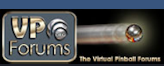Gates sind Metallplatten oder Drahtbügel, die die Kugel in eine Richtung passieren lassen, nicht jedoch in die andere Richtung. Gates werden in der Regel mit Brücken installiert, auch wenn diese in Future Pinball für die Funktion nicht zwingend sein müssen. Brücken finden Sie bei den Ornament-Objekten.
Gates sind Metallplatten oder Drahtbügel, die die Kugel in eine Richtung passieren lassen, nicht jedoch in die andere Richtung. Gates werden in der Regel mit Brücken installiert, auch wenn diese in Future Pinball für die Funktion nicht zwingend sein müssen. Brücken finden Sie bei den Ornament-Objekten.

Wenn sie ein Gate auf Ihrem spieltisch erstellen, wird es wie folgt auf der Arbeitsfläche gezeichnet:
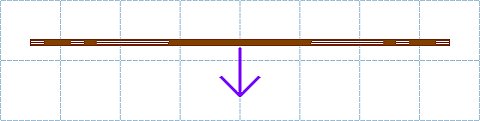
Wenn das Objekt markiert ist, kommen folgende Einstellungsmöglichkeiten zur Anzeige:
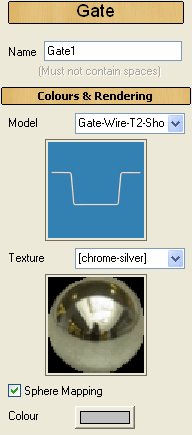 |
 Name Name
... enhält den Namen des Objektes. Er wird als Referenz innerhalb von Future Pinball verwendet. Deshalb muss dieser eindeutig sein und darf kein Leerzeichen enthalten. Wie auch bei anderen Objekten sollten Sie hier einen aussagekräftigen Namen vergeben, da dieser später auch zum Codieren benötigt wird.
Über dieses Dropdown-Listenfeld können Sie das gewünschte Modell auswählen. Es wird jeweils eine kleine Vorschau des markierten Modells gezeigt. Tip: Wenn Sie die Bezeichnung des gewünschten Objetes nicht kennen, öffnen und schließen Sie das Listenfeld durch Klick auf den Pfeil. Anschließend können Sie mit der Bild-Oben-/Bild-Unten-Taste Ihrer Tastatur durch die Liste blättern und die Auswahl anhand es Vorschaubildes vornehmen.
... ermöglicht die Zuordnung einer Textur für das Modell. Ein Klick auf dieses Listenfeld zeigt alle Grafiken, die zur Auswahl zur Verfügung stehen. Die Auswahl einer Textur wird als Vorschau angezeigt.
Wenn diese Option markiert
... definiert die Farbe der Oberfläche des Objektes. Wenn das Objekt eine Textur verwendet, wird diese von dieser Farbe getönt, andernfalls wird die Oberfläche in dieser Farbe gerendert. Es ist empfehlenswert, hier keine reine Farbe wie 100 % rot, grün oder blau zu verwenden, da sich dies nachhaltig auf das Erscheinungsbild durch das Lichtsystem von Future Pinball auswirkt. Weitere Informationen dazu entnehmen Sie bitte dem Kapitel Grafik Processing. |
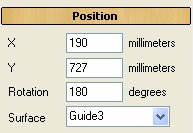 |
 X X
X definiert die Position des Objektes in Millimeter, gemessen vom linken Spieltischrand.
Y definiert die Position des Objektes in Millimeter, gemessen vom oberen Rand des Spieltisches.
Dieses Eingabefeld erlaubt es Ihnen, das Objekt in einem bestimmten Winkel zu plazieren. Werte zwischen 0 und 359 Grad sind erlaubt.
Aus dem Surface-Listenfeld können Sie auswählen, welcher Surface (oder Wall) das Objekt zugefügt werden soll. Wenn keine Surface angegeben wird, wird das Objekt auf dem Spielfeld plaziert. |
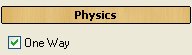 |
Mit diesem Feld können Sie festlegen, ob ein Gate die Kugel in nur eine Richtung passieren lässt. Wenn diese Option aktiviert |
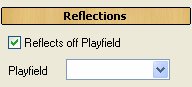 |
 Reflects off Playfield Reflects off Playfield
Bei aktivierter
In diesem Dropdown-Listenfeld können Sie auswählen, auf welchem Spielfeld die Reflektion erscheinen soll. Es werden nur das Hauptspielfeld und Surfaces, die als 'Surface is a Playfield' markiert sind, aufgeführt. |
Scripting:

 _Hit()
_Hit()
Dieses Ereignis tritt auf, wenn die Kugel das Gate trifft und es in einen Winkel von 100 Grad stellt.












 ist, wird die Oberfläche mit dem Spheremapping gerendert. Sphere Mapping ist eine besondere Form des Renderns, basierend auf einer Formel, die die Kamera als Referenzpunkt heranzieht. Einfach ausgedrückt ermöglicht diese Option die Berücksichtigung von Licht und Spiegelung des Raumes, in dem Ihr Spieltisch steht. Dies wirkt sich besonders effektiv auf Objekten, die eine Metalloberfläche simulieren, aus. Mehr dazu lesen Sie bitte im Kapitel
ist, wird die Oberfläche mit dem Spheremapping gerendert. Sphere Mapping ist eine besondere Form des Renderns, basierend auf einer Formel, die die Kamera als Referenzpunkt heranzieht. Einfach ausgedrückt ermöglicht diese Option die Berücksichtigung von Licht und Spiegelung des Raumes, in dem Ihr Spieltisch steht. Dies wirkt sich besonders effektiv auf Objekten, die eine Metalloberfläche simulieren, aus. Mehr dazu lesen Sie bitte im Kapitel